어도비 프리미어 프로/프리미어프로 기초편집 강좌28
아이폰 HDR영상 프리미어프로에서 편집하기 - 빠르크의 프리미어프로 3분강좌 8강
 아이폰 HDR영상 프리미어프로에서 편집하기 빠르크의 프리미어프로 3분강좌 8강 안녕하세요 빠르크 입니다 오늘은 아이폰으로 촬영한 HDR영상을 프리미어프로에서 편집하는 방법을 알아보겠습니다. 일반적인 시퀀스로 HDR영상을 편집하려고 하면 하얗게 번진 화면이 나타납니다. 이것은 작업 색상공간이 맞지 않아서 발생하는 문제이니 작업 색상공간만 맞춰주시면 간단하게 해결되는 문제입니다. 방법을 알아두면 어렵지 않게 편집할 수 있습니다. 아이폰 HDR 영상을 프리미어프로로 편집해서 출력하고자 한다면 꼭 체크해보시길 바랍니다. https://youtu.be/LGlihtE5VYA
아이폰 HDR영상 프리미어프로에서 편집하기 빠르크의 프리미어프로 3분강좌 8강 안녕하세요 빠르크 입니다 오늘은 아이폰으로 촬영한 HDR영상을 프리미어프로에서 편집하는 방법을 알아보겠습니다. 일반적인 시퀀스로 HDR영상을 편집하려고 하면 하얗게 번진 화면이 나타납니다. 이것은 작업 색상공간이 맞지 않아서 발생하는 문제이니 작업 색상공간만 맞춰주시면 간단하게 해결되는 문제입니다. 방법을 알아두면 어렵지 않게 편집할 수 있습니다. 아이폰 HDR 영상을 프리미어프로로 편집해서 출력하고자 한다면 꼭 체크해보시길 바랍니다. https://youtu.be/LGlihtE5VYA
프리미어프로 mp4 영상 파일로 출력 내보내기 | 빠르크의 프리미어 프로 3분 강좌 2023 한글판 10강
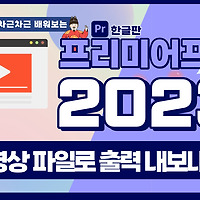 프리미어프로 mp4 영상 파일로 출력 내보내기 빠르크의 프리미어 프로 3분 강좌 2023 한글판 10강 더보기 안녕하세요. 빠르크 입니다. 프리미어프로의 인터페이스가 바뀐 부분 중에 하나가 바로 영상 파일로 출력 내보내기 화면입니다. 상단 왼쪽에서 내보내기 탭을 이용해 영상 파일을 출력할 수 있습니다. 처음에는 조금 어색하긴 한데 익숙해지니 편하더라구요. 또한 오른쪽 상단 빠른 내보내기 버튼을 이용해 더욱 간단하게 영상 파일을 출력할 수 있습니다. 기본 설정이 h.264 코덱으로 잡혀 있기 때문에 mp4 확장자의 파일로 출력할 수 있습니다. https://youtu.be/tBDZAPMSiu4 프리미어프로 2023 한글판으로 기초부터 차근차근 배워보세요. 0:00 내보내기 창으로 영상 파일 출력하기 1:0..
프리미어프로 mp4 영상 파일로 출력 내보내기 빠르크의 프리미어 프로 3분 강좌 2023 한글판 10강 더보기 안녕하세요. 빠르크 입니다. 프리미어프로의 인터페이스가 바뀐 부분 중에 하나가 바로 영상 파일로 출력 내보내기 화면입니다. 상단 왼쪽에서 내보내기 탭을 이용해 영상 파일을 출력할 수 있습니다. 처음에는 조금 어색하긴 한데 익숙해지니 편하더라구요. 또한 오른쪽 상단 빠른 내보내기 버튼을 이용해 더욱 간단하게 영상 파일을 출력할 수 있습니다. 기본 설정이 h.264 코덱으로 잡혀 있기 때문에 mp4 확장자의 파일로 출력할 수 있습니다. https://youtu.be/tBDZAPMSiu4 프리미어프로 2023 한글판으로 기초부터 차근차근 배워보세요. 0:00 내보내기 창으로 영상 파일 출력하기 1:0..
프리미어프로 클릭 한 번으로 쉽게 하는 색보정 | 빠르크의 프리미어 프로 3분 강좌 2023 한글판 09강
 프리미어프로 클릭 한 번으로 쉽게 하는 색보정 빠르크의 프리미어 프로 3분 강좌 2023 한글판 09강 더보기 안녕하세요. 빠르크 입니다. 프리미어프로는 루메트리 컬러(Lumetri) 패널을 이용해 색보정 작업을 할 수 있습니다. 이 색보정 작업이 생각보다 간단하고 쉽게 구성하였습니다. 다양한 탭 중에서 크리에이티브 탭에서 다양한 Look들을 미리보고 클릭 한 번으로 쉽게 적용할 수 있습니다. 확실히 적용하기 전과 적용한 후를 비교해보면 영상의 느낌이 달라집니다. 오늘 강좌를 통해 프리미어프로의 색보정 기능들을 쉽게 적용해보세요. https://youtu.be/FTXKXc9rZVA 0:00 Lumetri 색상 패널 활성화하기 0:20 크리에이티브 탭에서 클릭 한 번으로 색보정하기 0:48 매개변수를 활용..
프리미어프로 클릭 한 번으로 쉽게 하는 색보정 빠르크의 프리미어 프로 3분 강좌 2023 한글판 09강 더보기 안녕하세요. 빠르크 입니다. 프리미어프로는 루메트리 컬러(Lumetri) 패널을 이용해 색보정 작업을 할 수 있습니다. 이 색보정 작업이 생각보다 간단하고 쉽게 구성하였습니다. 다양한 탭 중에서 크리에이티브 탭에서 다양한 Look들을 미리보고 클릭 한 번으로 쉽게 적용할 수 있습니다. 확실히 적용하기 전과 적용한 후를 비교해보면 영상의 느낌이 달라집니다. 오늘 강좌를 통해 프리미어프로의 색보정 기능들을 쉽게 적용해보세요. https://youtu.be/FTXKXc9rZVA 0:00 Lumetri 색상 패널 활성화하기 0:20 크리에이티브 탭에서 클릭 한 번으로 색보정하기 0:48 매개변수를 활용..
프리미어프로 영상 흐리게 효과 주고 녹색 배경 크로마키 편집하기 | 빠르크의 프리미어 프로 3분 강좌 2023 한글판 08강
 프리미어프로 영상 흐리게 효과 주고 녹색 배경 크로마키 편집하기 빠르크의 프리미어 프로 3분 강좌 2023 한글판 08강 안녕하세요. 빠르크 입니다. 프리미어프로는 다양한 이펙트를 제공합니다. 이펙트를 적용하고 난 후에는 효과 컨트롤에서 이펙트에 포함된 다양한 매개변수를 조정하여 이펙트를 나타냅니다. 대표적인 이펙트 중에서 가우시안 블러와 크로마키에 활용되는 울트라 키를 어떻게 사용하는지 이번 강의에서 알아보고자 합니다. 가우시안 블러에서 마스크 기능을 이용해 특정 부분만 나타내거나 가릴 수 있습니다. 울트라키는 크로마키로 영상을 더욱 화려하고 다양한 표현들을 가능하게 합니다. 프리미어프로 2023 한글판으로 기초부터 차근차근 배워보세요. https://youtu.be/vJGczgzhijE 0:00 가우..
프리미어프로 영상 흐리게 효과 주고 녹색 배경 크로마키 편집하기 빠르크의 프리미어 프로 3분 강좌 2023 한글판 08강 안녕하세요. 빠르크 입니다. 프리미어프로는 다양한 이펙트를 제공합니다. 이펙트를 적용하고 난 후에는 효과 컨트롤에서 이펙트에 포함된 다양한 매개변수를 조정하여 이펙트를 나타냅니다. 대표적인 이펙트 중에서 가우시안 블러와 크로마키에 활용되는 울트라 키를 어떻게 사용하는지 이번 강의에서 알아보고자 합니다. 가우시안 블러에서 마스크 기능을 이용해 특정 부분만 나타내거나 가릴 수 있습니다. 울트라키는 크로마키로 영상을 더욱 화려하고 다양한 표현들을 가능하게 합니다. 프리미어프로 2023 한글판으로 기초부터 차근차근 배워보세요. https://youtu.be/vJGczgzhijE 0:00 가우..
영상 퀄리티를 높이는 오디오 편집 | 빠르크의 프리미어 프로 3분 강좌 2023 한글판 07강
 영상 퀄리티를 높이는 오디오 편집 빠르크의 프리미어 프로 3분 강좌 2023 한글판 07강 더보기 안녕하세요. 빠르크 입니다. 프리미어프로에서 사운드 편집은 매우 간편하고 쉽습니다. 기본 사운드 패널을 이용해 오디오의 유형 별로 사전 설정을 적용하여 간편하게 오디오 셋팅을 할 수 있습니다. 어려운 효과들도 간편하게 목록에서 선택만 하면 자동으로 변경이 됩니다. https://youtu.be/weKAXWehxFM 프리미어프로 2023 한글판으로 기초부터 차근차근 배워보세요. 0:00 기본 사운드 패널 활성화하기 1:13 트랙 음소거 솔로 나레이션 녹음 버튼 2:48 반향(Reverb) 효과를 쉽게 구현하는 크리에이티브 3:14 효과음 넣을 때 알아두면 좋은 기능들 3:49 오디오 믹서를 이용한 볼륨 조절 ..
영상 퀄리티를 높이는 오디오 편집 빠르크의 프리미어 프로 3분 강좌 2023 한글판 07강 더보기 안녕하세요. 빠르크 입니다. 프리미어프로에서 사운드 편집은 매우 간편하고 쉽습니다. 기본 사운드 패널을 이용해 오디오의 유형 별로 사전 설정을 적용하여 간편하게 오디오 셋팅을 할 수 있습니다. 어려운 효과들도 간편하게 목록에서 선택만 하면 자동으로 변경이 됩니다. https://youtu.be/weKAXWehxFM 프리미어프로 2023 한글판으로 기초부터 차근차근 배워보세요. 0:00 기본 사운드 패널 활성화하기 1:13 트랙 음소거 솔로 나레이션 녹음 버튼 2:48 반향(Reverb) 효과를 쉽게 구현하는 크리에이티브 3:14 효과음 넣을 때 알아두면 좋은 기능들 3:49 오디오 믹서를 이용한 볼륨 조절 ..